
Ο διακομιστής RPC δεν είναι διαθέσιμο σφάλμα σημαίνει ότι ο υπολογιστής σας Windows αντιμετωπίζει πρόβλημα με την επικοινωνία με άλλες συσκευές ή μηχανήματα μέσω του δικτύου που χρησιμοποιείτε.
Εάν λάβετε αυτό το σφάλμα, μην ανησυχείτε. Οι περισσότεροι χρήστες των Windows μπορούν να το επιλύσουν με μία από τις ακόλουθες λύσεις. Ίσως να μην χρειαστεί να δοκιμάσετε όλες αυτές τις λύσεις. απλώς δουλέψτε από πάνω προς τα κάτω μέχρι να βρείτε αυτό που σας ταιριάζει:
- Βεβαιωθείτε ότι οι υπηρεσίες RPC σας λειτουργούν σωστά
- Ελέγξτε το τείχος προστασίας στον υπολογιστή σας
- Ελέγξτε τη σύνδεση δικτύου σας
- Ελέγξτε το μητρώο σας
- Μετάβαση στο ChromeOS
Σημείωση:
Οι οθόνες που εμφανίζονται παρακάτω προέρχονται από τα Windows 10, αλλά όλες οι διορθώσεις ισχύουν και για τα Windows 7.
Μέθοδος 1: Βεβαιωθείτε ότι οι υπηρεσίες RPC σας λειτουργούν σωστά
'
Ο διακομιστής RPC δεν είναι διαθέσιμοςΤο πρόβλημα μπορεί να προκληθεί από ακατάλληλη λειτουργία της υπηρεσίας RPC σε κάθε συνδεδεμένο υπολογιστή. Μπορείτε να ακολουθήσετε τα παρακάτω βήματα για να διασφαλίσετε ότι όλες οι υπηρεσίες που σχετίζονται με το RPC λειτουργούν κανονικά.
1) Πάτα το Λογότυπο των Windows κλειδί και Ρ στο πληκτρολόγιό σας για να ανοίξετε το Τρέξιμο διάλογος. Στη συνέχεια πληκτρολογήστε ' services.msc Και πατήστε Εισαγω .
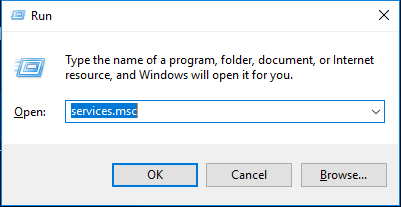
2) Στο Υπηρεσίες παράθυρο, μετακινηθείτε προς τα κάτω για να βρείτε τα στοιχεία Εκκίνηση διαδικασίας διακομιστή DCOM, Κλήση απομακρυσμένης διαδικασίας (RPC) και RPC Endpoint Mapper . Βεβαιωθείτε ότι είναι η κατάστασή τους Τρέξιμο και η εκκίνησή τους έχει οριστεί σε Αυτόματο .
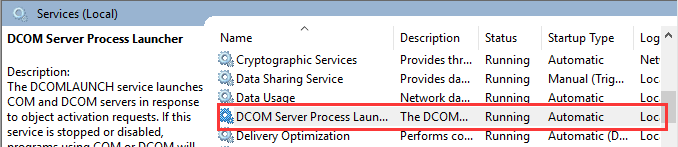
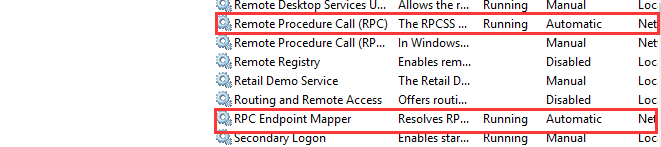
3) Εάν όχι, πρέπει να πάτε μέθοδος 4 για να αλλάξετε τις σχετικές ρυθμίσεις στο Μητρώο.
Μέθοδος 2: Ελέγξτε το τείχος προστασίας στον υπολογιστή σας
Τα τείχη προστασίας μπορούν να αποκλείσουν την κίνηση που ζητήθηκε από το RPC και, ως εκ τούτου, να προκαλέσουν μη διαθέσιμο πρόβλημα στον διακομιστή RPC. Θα πρέπει να ελέγξετε τη διαμόρφωση του τείχους προστασίας και να δείτε εάν αποκλείει τις συνδέσεις δικτύου για RPC. Εάν χρησιμοποιείτε ένα τείχος προστασίας τρίτων , διαβάστε τις οδηγίες του ή κάντε κάποια έρευνα για να ξεμπλοκάρετε τις συνδέσεις δικτύου RPC.
Εάν χρησιμοποιείτε τείχος προστασίας των Windows , ακολουθούν τα βήματα της διαμόρφωσής του:
1) Πάτα το Λογότυπο των Windows κλειδί και Ρ στο πληκτρολόγιό σας για να ανοίξετε το Τρέξιμο διάλογος. Τότε τναι ' έλεγχος 'και πατήστε Εισαγω .
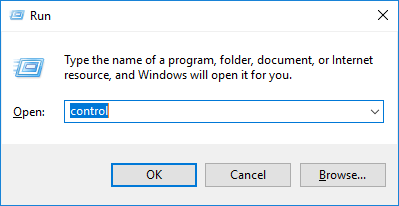
2) Στον Πίνακα Ελέγχου, αναζητήστε τείχος προστασίας των Windows . Και μετά κάντε κλικ Επιτρέψτε μια εφαρμογή μέσω του Τείχους προστασίας των Windows παρακάτω τείχος προστασίας των Windows .
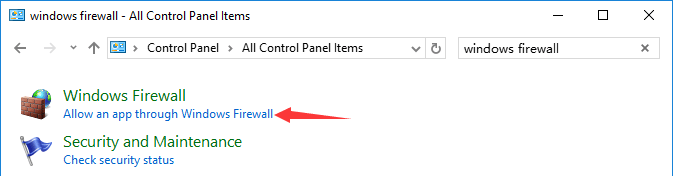
3) Κάντε κύλιση προς τα κάτω για εύρεση Απομακρυσμένη βοήθεια . Βεβαιωθείτε ότι είναι επικοινωνία ενεργοποιήθηκε (Όλα τα κουτιά αυτού του είδους είναι σημειώθηκε ).
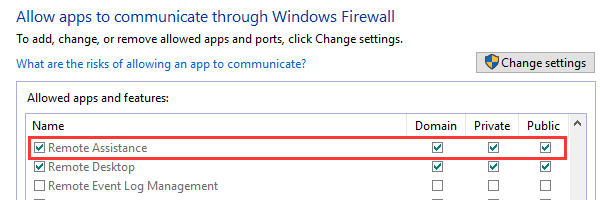
Μέθοδος 3: Ελέγξτε τη σύνδεση δικτύου σας
'Ο διακομιστής RPC δεν είναι διαθέσιμοςΤο πρόβλημα εμφανίζεται μερικές φορές επειδή η σύνδεση δικτύου σας δεν έχει ρυθμιστεί σωστά. Προς γελέγξτε τη σύνδεση δικτύου σας:
1) Πάτα το Λογότυπο των Windows κλειδί και Ρ στο πληκτρολόγιό σας για να ανοίξετε το Τρέξιμο διάλογος. Στη συνέχεια πληκτρολογήστε ' ncpa.cpl Και πατήστε Εισαγω .
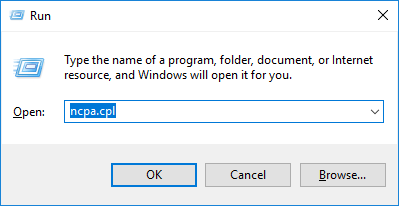
2) Κάντε δεξί κλικ στη σύνδεση δικτύου που χρησιμοποιείτε και, στη συνέχεια, επιλέξτε Ιδιότητες .
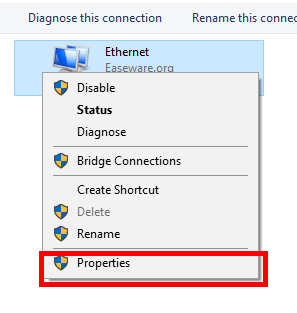
3) Συγουρεύομαι Κοινή χρήση αρχείων και εκτυπωτών για δίκτυα Microsoft και Internet Protocol Version 6 (TCP / IPv6) είναι ενεργοποιήθηκε (Τα κουτιά δίπλα σε αυτά τα αντικείμενα είναι σημειώθηκε ).
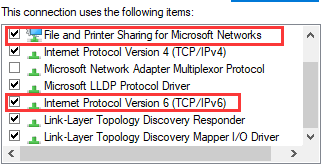
Μπορείτε επίσης να επαναφέρετε την κοινή χρήση αρχείων και εκτυπωτών επανεγκαθιστώντας το πρόγραμμα οδήγησης προσαρμογέα δικτύου. Εάν δεν νιώθετε άνετα να παίζετε με προγράμματα οδήγησης συσκευών, σας συνιστούμε να το χρησιμοποιήσετε Εύκολο πρόγραμμα οδήγησης . Είναι ένα εργαλείο που εντοπίζει, κατεβάζει και (αν πηγαίνετε Pro) εγκαθιστά τυχόν ενημερώσεις προγραμμάτων οδήγησης που χρειάζεται ο υπολογιστής σας.
Ίσως χρειαστείτε έναν άλλο υπολογιστή με πρόσβαση στο Διαδίκτυο, ώστε να μπορείτε να εγκαταστήσετε το πρόγραμμα οδήγησης δικτύου.Για να απεγκαταστήσετε τα προγράμματα οδήγησης με το Driver Easy, απλώς μεταβείτε στο Εργαλεία > Απεγκατάσταση προγράμματος οδήγησης . Στη συνέχεια, επιλέξτε τον προσαρμογέα δικτύου και κάντε κλικ στο Κατάργηση εγκατάστασης . (Αυτό απαιτεί το Pro έκδοση - θα σας ζητηθεί να κάνετε αναβάθμιση όταν κάνετε κλικ στην Κατάργηση εγκατάστασης.)
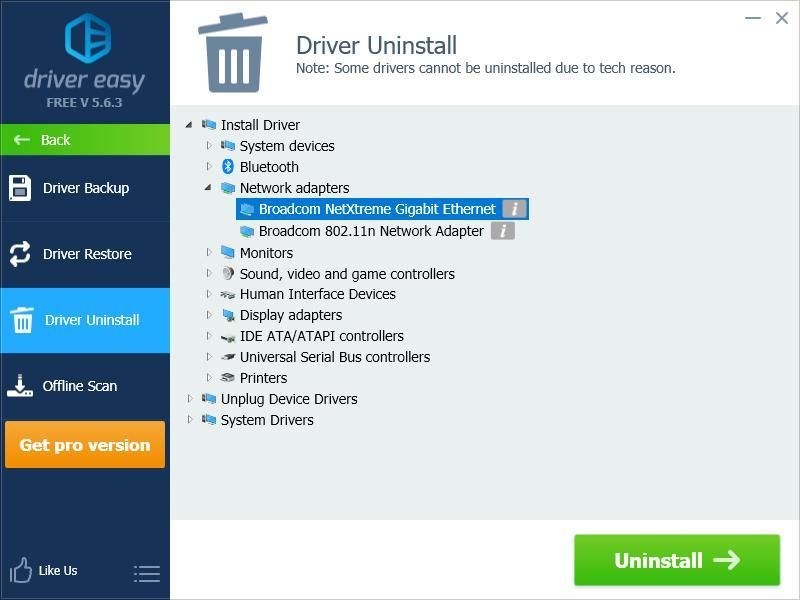
Όταν απεγκαταστήσετε το πρόγραμμα οδήγησης προσαρμογέα δικτύου, μπορείτε να χρησιμοποιήσετε το Driver Easy για να το εγκαταστήσετε ξανά. Εάν δεν μπορείτε να αποκτήσετε πρόσβαση στο Διαδίκτυο, μπορείτε να χρησιμοποιήσετε το Σάρωση εκτός σύνδεσης δυνατότητα εγκατάστασης του προγράμματος οδήγησης δικτύου. Σαρώνει και ανιχνεύει τις συσκευές δικτύου σας και μπορείτε να χρησιμοποιήσετε τα αποτελέσματα για να πραγματοποιήσετε λήψη των προγραμμάτων οδήγησης δικτύου σε άλλον υπολογιστή με πρόσβαση στο Διαδίκτυο.
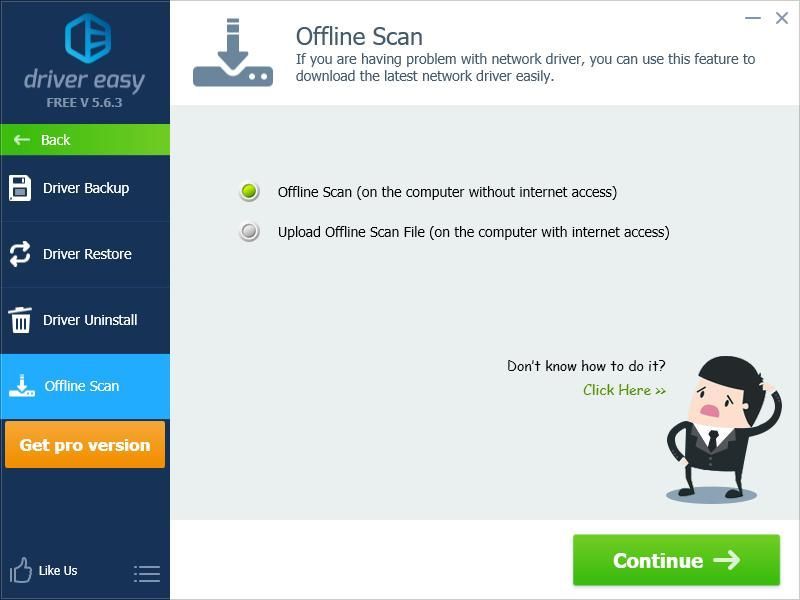
Μέθοδος 4: Ελέγξτε το μητρώο σας
Θα πρέπει να ελέγξετε τις ρυθμίσεις μητρώου για να βεβαιωθείτε ότι το RPC λειτουργεί σωστά στον υπολογιστή σας. Για να ελέγξετε το μητρώο:
( *ΠΡΟΕΙΔΟΠΟΙΗΣΗ: Η επεξεργασία μητρώου μπορεί να προκαλέσει απροσδόκητα προβλήματα στους υπολογιστές σας. Σας συνιστούμε ανεπιφύλακτα δημιουργήστε ένα σημείο επαναφοράς συστήματος και δημιουργήστε αντίγραφο ασφαλείας του μητρώου σας προτού προχωρήσετε.)
προς το) Συνδεθείτε στο λειτουργικό σας σύστημα ως Διαχειριστής (Απαιτείται επεξεργασία μητρώου Προνόμια διαχειριστή ).
σι) Πάτα το Λογότυπο των Windows κλειδί και Ρ στο πληκτρολόγιό σας για να ανοίξετε το Τρέξιμο διάλογος.Τότε τναι ' regedit 'και πατήστε Εισαγω .
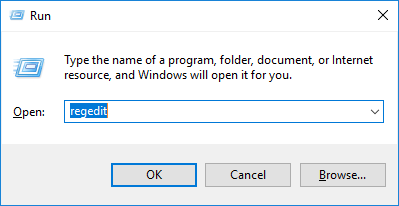
ντο) Όταν ανοίξετε τον Επεξεργαστή Μητρώου, μεταβείτε στο HKEY_LOCAL_MACHINE SYSTEM CurrentControlSet services RpcSs . Δείτε αν υπάρχει κάποιο στοιχείο που δεν υπάρχει όπως φαίνεται στην παρακάτω εικόνα. Εάν υπάρχει, προτείνεται να εσείς επανεγκαταστήστε τα Windows σας .
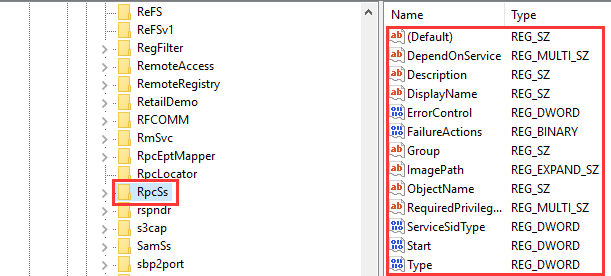
ρε) Εάν βρήκατε Κλήση απομακρυσμένης διαδικασίας (RPC) δεν είχε ρυθμιστεί σωστά όταν δοκιμάσατε τη μέθοδο 1, μπορείτε να επεξεργαστείτε Αρχή κλειδί μητρώου στο RpcSs μονοπάτι. Κάντε διπλό κλικ στο Αρχή για να επεξεργαστείτε την τιμή του. Ορίστε το δεδομένα αξίας προς το 2 .
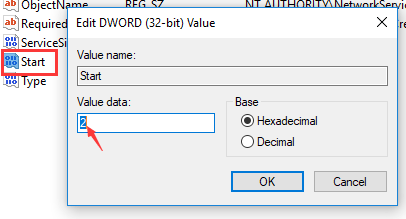
είναι) Μεταβείτε στο HKEY_LOCAL_MACHINE SYSTEM CurrentControlSet services DcomLaunch . Δείτε εάν λείπει κάποιο στοιχείο. Εάν βρήκατε Εκκίνηση διαδικασίας διακομιστή DCOM δεν είχε ρυθμιστεί σωστά, dΚάντε κλικ στο ouble Αρχή κλειδί μητρώου για να επεξεργαστείτε την τιμή του. Ορίστε το δεδομένα αξίας προς το 2 .
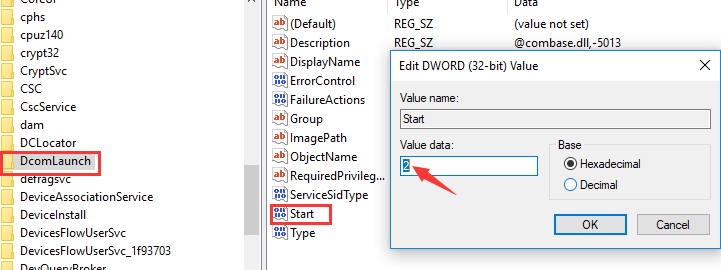
φά) Μεταβείτε στο HKEY_LOCAL_MACHINE SYSTEM CurrentControlSet services RpcEptMapper .Δείτε εάν λείπει κάποιο στοιχείο. Εάν βρήκατε προηγουμένως τη ρύθμιση του RPC Endpoint Mapper δεν ήταν σωστό, δΚάντε κλικ στο ouble Αρχή κλειδί μητρώου για να επεξεργαστείτε την τιμή του. Και πάλι, ρυθμίστε το δεδομένα αξίας προς το 2 .
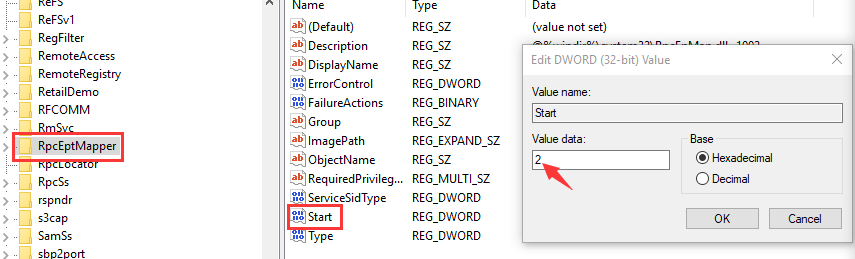
Μερικές φορές είναι πιθανό ότι έχετε δοκιμάσει όλες τις παραπάνω μεθόδους και εξακολουθείτε να λαμβάνετε το σφάλμα 'Ο διακομιστής RPC δεν είναι διαθέσιμος'. Σε αυτήν την περίπτωση, σας προτείνουμε επαναφέρετε το σύστημά σας σε ένα πρόσφατο σημείο επαναφοράς ή επανεγκαταστήστε τα Windows στον υπολογιστή σας. Μπορείτε επίσης να επικοινωνήσετε με τους κατασκευαστές της συσκευής σας για περαιτέρω βοήθεια.
Μέθοδος 5: Μετάβαση στο ChromeOS
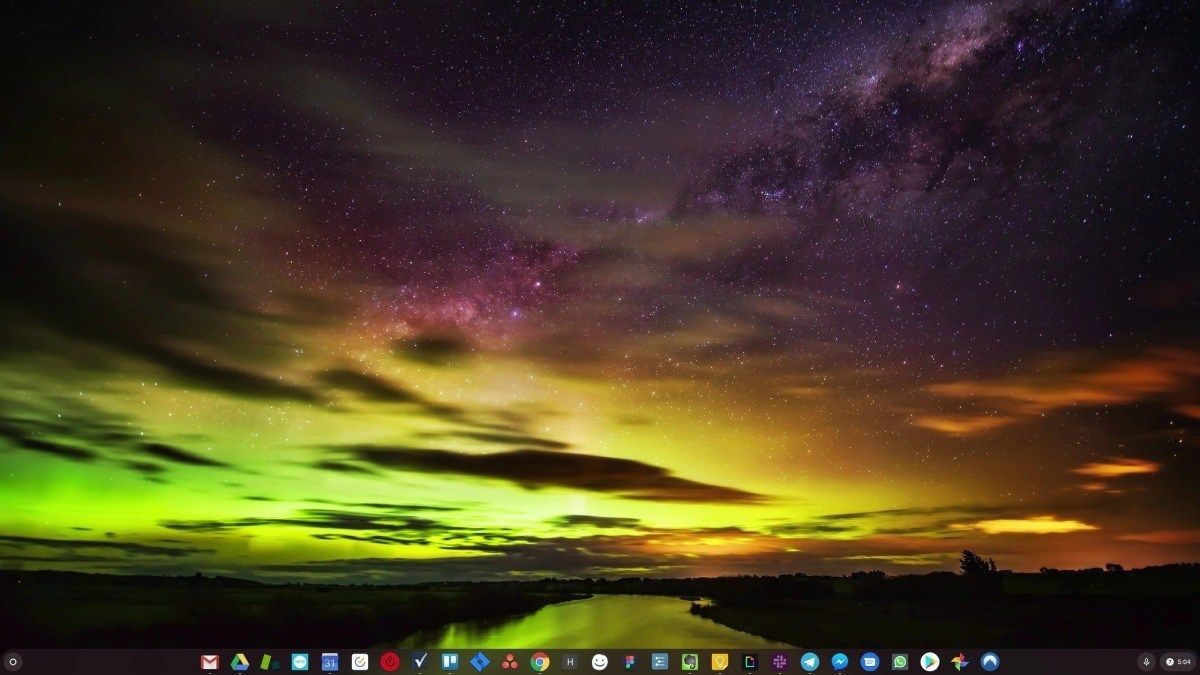
Τα Windows είναι μια πολύ παλιά τεχνολογία. Σίγουρα, τα Windows 10 είναι σχετικά νέα, αλλά εξακολουθεί να είναι η τελευταία επανάληψη ενός λειτουργικού συστήματος δεκαετιών, σχεδιασμένο για μια περασμένη εποχή (προ-Διαδίκτυο).
Τώρα που διαθέτουμε το Διαδίκτυο, γρήγορες ταχύτητες σύνδεσης, δωρεάν αποθήκευση cloud και ατελείωτες εφαρμογές ιστού (όπως το Gmail, τα Έγγραφα Google, το Slack, το Facebook, το Dropbox και το Spotify), ολόκληρο τον τρόπο εκτέλεσης των Windows - με τοπικά εγκατεστημένα προγράμματα και τοπικό αρχείο αποθήκευση - είναι τελείως ξεπερασμένο.
Γιατί είναι αυτό πρόβλημα; Επειδή όταν εγκαθιστάτε συνεχώς μη ελεγχόμενα προγράμματα τρίτων, ανοίγετε συνεχώς την πόρτα σε ιούς και άλλα κακόβουλα προγράμματα. (Και το ανασφαλές σύστημα δικαιωμάτων των Windows επιλύει αυτό το πρόβλημα.)
Επιπλέον, ο τρόπος με τον οποίο τα Windows διαχειρίζονται εγκατεστημένο λογισμικό και υλικό ήταν πάντα ένα πρόβλημα. Εάν ο υπολογιστής σας τερματίσει απροσδόκητα ή ένα πρόγραμμα εγκαταστήσει, απεγκαταστήσει ή ενημερώσει λανθασμένα, μπορείτε να λάβετε αλλοιώσεις «μητρώου». Γι 'αυτό οι υπολογιστές με Windows επιβραδύνονται πάντα και γίνονται ασταθείς με την πάροδο του χρόνου.
Επίσης επειδή όλα έχουν εγκατασταθεί και αποθηκευτεί τοπικά, δεν χρειάζεται πολύς χρόνος έως ότου εξαντληθεί ο χώρος στο δίσκο και ο δίσκος σας κατακερματιστεί, γεγονός που καθιστά τα πάντα ακόμη πιο αργά και πιο ασταθή.
Για τους περισσότερους ανθρώπους, ο απλούστερος τρόπος για την επίλυση των προβλημάτων των Windows είναι η απόρριψη των Windows εντελώς, και μετάβαση σε γρηγορότερο, πιο αξιόπιστο, πιο ασφαλές, πιο εύκολο στη χρήση και φθηνότερο λειτουργικό σύστημα…
Το ChromeOS μοιάζει πολύ με τα Windows, αλλά αντί να εγκαθιστάτε σωρούς προγραμμάτων για να στείλετε email, να συνομιλήσετε, να περιηγηθείτε στο Διαδίκτυο, να γράψετε έγγραφα, να κάνετε σχολικές παρουσιάσεις, να δημιουργήσετε υπολογιστικά φύλλα και ό, τι άλλο κάνετε συνήθως σε έναν υπολογιστή, χρησιμοποιείτε εφαρμογές ιστού. Δεν χρειάζεται να εγκαταστήσετε καθόλου.
Αυτό σημαίνει ότι δεν έχετε προβλήματα με ιούς και κακόβουλα προγράμματα και ο υπολογιστής σας δεν επιβραδύνεται με την πάροδο του χρόνου ή δεν γίνεται ασταθής.
Και αυτή είναι μόνο η αρχή των πλεονεκτημάτων…
Για να μάθετε περισσότερα σχετικά με τα οφέλη του ChromeOS και για να δείτε βίντεο σύγκρισης και επιδείξεις, επισκεφτείτε το GoChromeOS.com .
Ίσως θέλετε επίσης να διαβάσετε…
Πώς να συνδέσετε τον υπολογιστή σας με VPN.



![[SOLVED] Αξιολόγηση κωδικού σφάλματος VAN 6](https://letmeknow.ch/img/network-issues/70/valorant-error-code-van-6.jpg)


![[ΛΥΘΗΚΕ] Πώς να διορθώσετε το MultiVersus Crashing – 8 καλύτεροι τρόποι](https://letmeknow.ch/img/knowledge-base/34/solved-how-to-fix-multiversus-crashing-8211-8-best-ways-1.jpg)